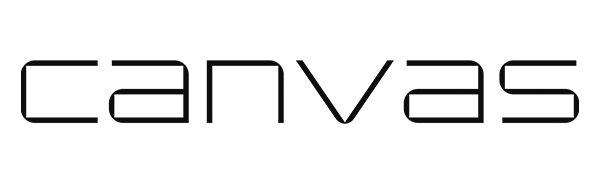個人事業主RTA – 1日で個人事業主登録→ホームページを立ち上げた話
この度個人事業主として登録を行ったわけですが、
あまりダラダラやろうとすると無限に時間が吸われていくので、いかに早く立ち上げができるか試してみました。
というのも、サイトの最初の記事って何書くかすごく迷いますよね……
下手に飾った決意表明とかも柄じゃないので、今回はレポを最初の投稿にしてみます。
12:00 ハローワークに個人事業主として働く旨を伝える。
はい。税務署に行かずまずはハローワークに行きました。
失業保険の給付を受けている状態だったので、そのまま個人事業主として活動を始めるのはルール違反です。
更に言うなれば、失業保険は「再就職のための支援」として配られるものなので、
「俺はフリーランス王になる!」と決断した時点で、言いに行かねばなりません。もちろんその時点で1円も稼いでいないのですが、それでもルールなので仕方ありません。
ちなみに「明日からフリーランスとして働きます!」とか「来週からフリーランスとしてやっていこうと思います!」と述べたところで、失業保険がもらえるのは昨日までの分になります。
「フリーランスになる」と決めたその日から、給付対象として外れてしまうからです。
なのでもし来週月曜からフリーランスとして働きたい場合は、日曜まで再就職するか、フリーランスとして働くか迷ってください()
なお、フリーランスとして働く場合でも、再就職手当の対象になります。
これは詳しい人が色々書いてくれているので「個人事業主 再就職手当」とかで検索してみてください。
(色々条件があるので、しっかり要確認)
制度の説明はこれぐらいにして、実際の手続きについてですが、
「フリーランスになる」とハローワークの職員さんに伝えると、「前日」までの分で一旦失業保険が締め切られます。
そして前回の締め日から、「前日」までの分は、手続きをした1週間前後ぐらいで振り込まれるようです。
来月までもらえないかと思ってたので意外。
この手続が完了すれば、その日からはフリーランスとして色々活動をすることができます。
15:00 freeeを使って個人事業主の届け出
さて、どうやら今日から活動できるようなので、サクッと個人事業主の登録を行いました。
昔でしたら税務署にいって書類を書いて個人事業主の届け出……となるところですが、今は電子証明書等を用いてネット上で行うことが可能です。
……ちなみに「サクッと」と言いましたが、全然サクッとではありませんでした。
freeeを使えば確かに開業届が出せます。
しかしながら、e-Taxの使い方がすさまじくややこしい。
まず電子申告ができるようにした後、利用者識別番号を取得し、更にマイナンバーカードで取得した利用者識別番号にはパスワードが設定されていないため、新たにパスワードを設定。
その上でfreeeを使って開業届の送信……といった具合です。
本来ならこの手続方法を詳しく説明するのがBLOGの役目なのでしょうが、全貌も理解できないまま手探りで進めたので、詳しい方に任せます…。
なおややこしいといいつつも、1時間程度でできたので、税務署に行くよりは早いかもしれません。
(ただしマイナンバーカードが必須なので、取ってない方は諦めて税務署に行かれてください)
というかそもそも、個人事業主の届け出自体、1月以内ならいつでもいいんですけどね…
再就職手当を早くもらいたい、という人以外は、暇な時にすればいいと思います。
16:00 ドメイン取得・サーバ設定・ロゴ決め
さて、届け出も終わったのでサイトも立ち上げようと思います。
「サイトなんてあとでいいじゃん…」という意見ももちろん正解なのですが、
名刺を作る前に「自サイトのURL」「メールアドレス」は決めちゃったほうが良いです。
後からまた発注するのもったいないし。
自分の場合は個人事業主の届け出をした際、屋号も付けたので、それにちなんだURLにしました。
ちなみにさっさと作業したい場合、ドメインは利用しているレンタルサーバと同じ会社で取得したほうが、ネームサーバの切り替え等を待たずに早く作業ができます。
といってもまあSSLの定着とかで結局1時間程度待たされるんですが……
なのでSSLの設定をサーバ側で入れた後、待ち時間でロゴを作ります。
最近何かと話題のAI、「Stable diffusion」で、いい感じのロゴを量産し、その中からチョイスすればいけるはず!
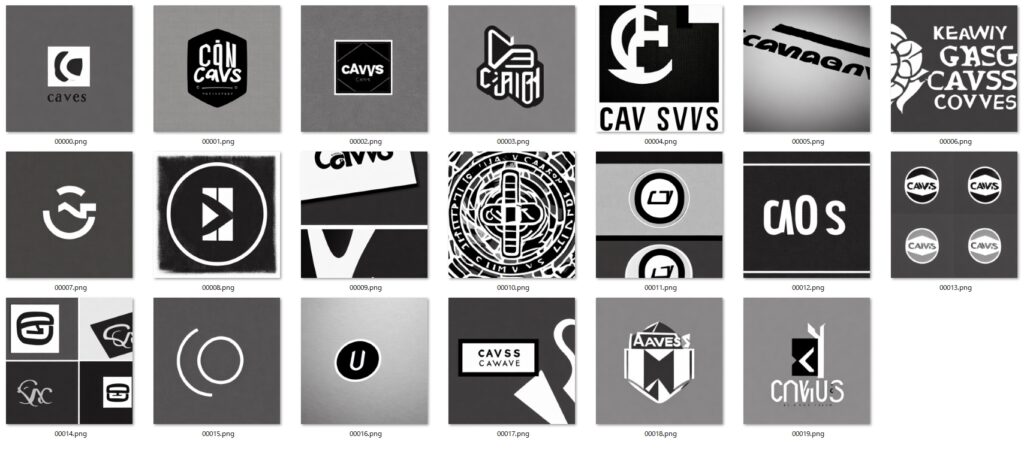
……即席で適当にいれたpromptじゃだめですね。
たぶんもっとしっかり研ぎ澄ましたpromptなら行けるんでしょうが、返って時間がかかりそうなのでやめました。
でも大丈夫。困ったときには「格好いいフォント」で描けばそれなりのロゴになります。
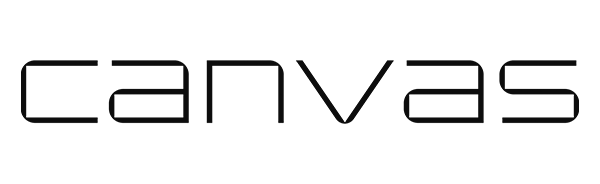
AdobeCCを契約しているので、typekitからそれなり格好良さげなフォントを選び出し、イラレでぽいっと作成。
ロゴができましたー。
16:30 名刺発注
ついでに名刺も作っちゃいましょう。
…困ったときはシンプル&真ん中配置!
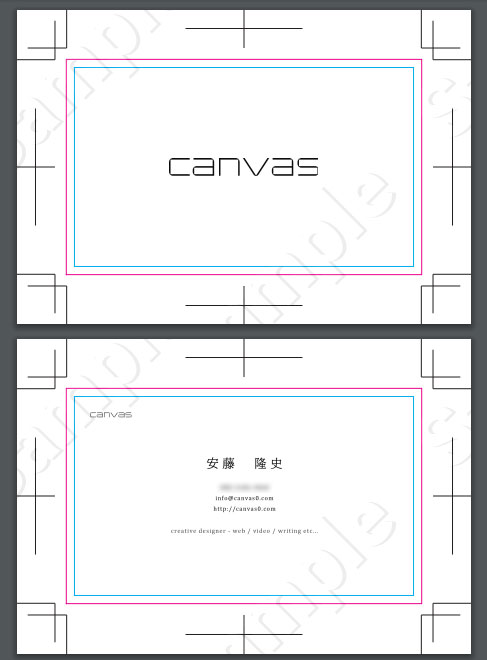
(ぼかし部分は電話番号です)
自分はadobe製品を使いましたが、最近の印刷屋さんは、WEB上でデザインできるツール等もついているので、この程度ならサクッと作れるかと思います。
シンプル過ぎな部分もありますが、もし変えたいとおもったらそのときはまた発注すればいいかと思います。送料いれても1500円ぐらいですし……
17:00 WEBサイト制作
さて、ロゴと名刺を作ってある間に、SSLが開通してHPを入れる準備ができました。
Xサーバを使ってるので、wordpressのインストールは数回クリックすればすぐいけます。
(ただしhttpsの状態で入れたりができないので、Xサーバさんそこの所なんとかならないでしょうか……)
こっからサイトデザインを組み上げて……というのもできるのですが、今回は以下に時間を短縮できるかに生活がかかっているので、テンプレートを購入します。
テンプレートを選ぶ際は、見た目の好みもそうですが、「自分が用意できる材料で見栄え良くできるか」といった点も考えたほうが良いです。
ぶっちゃげテンプレートといっても、そういう細かい所の調整はややこしいので、慣れてる人以外はどこまで時短になるかわかりませんが……
ただBLOG周りの構造化データ等は、目に見えない部分も大事だったりするので、そこら辺はしっかりしたテンプレのほうが良くできてたりします。
ちなみに円安のせいで29ドルが4000円超えててびっくりしました……痛い。
とりあえず見栄えよくするためにAI画像を入れておく…というハックはすごく使えそう
個人事業主のサイトをつくる際、たぶん結構困るのが画像周りかと思います。
表に出せる実績ばかりじゃないし、自分の顔写真なんて載せた日には惨劇が巻き起こるし、
かといっていい感じの写真を取りだめたりしてないし……
昔ならばサブスクで契約している素材サイトから、いい感じのやつを乗っけて終了だったのですが、
駆け出しのフリーランサーにそんな余裕はありません。
なので「Stable diffusion」さんに頼ることとしました。
ロゴ作成は失敗しましたが、「とにかくいい感じの絵を出して」という場合にはとても有用です。
前に遊んだ時いい感じだったpromptを引き出してきて、20枚ほど作成

なおそもそも自分のグラボはRTX3060Tiなので、500x500pxの画像すら難しいです。
上記の画像も、それぞれ448x448pxしかありません。
なので引き伸ばすのにもAIを使います。
Upscaylというオープンソースの画像拡大ツールを使います。
まだ出たばっかりで「複数画像をまとめて拡大」等はできませんが、
waifu2xじゃ苦労するような「2000x2000pxの画像を8000x8000pxにする」とかもできちゃうのでおすすめです。

そんなこんなであっという間に「いい感じの画像」がダース単位で揃いました。
とにかく「さっさとやる」ことにも価値がある。
以上、「昼前に起きて個人事業主になって夜にはサイト立ち上げまで終わらせた」流れです。
ぶっちゃげ中に入れる文章考えたりが一番時間使いました。そのぐらいパパパっと終わらせた。
正直、もっと細かく詰めないと行けない部分はたくさんあると思います。
ロゴや名刺もそうだし、なんなら屋号の時点から細かくコンセプトを煮詰めるべきだったのかもしれない。
ただ、めちゃくちゃ進歩が早い今の時代、とにかく「さっさとやる」ことにも一定の価値があるんですよね。
今回使った「Stable diffusion」も、毎日のように精度があがったり、使いやすいツールがバシバシリリースされています。
そんな中で、ロゴ決めるのに数日掛けるような時間の使い方をすれば……フットワークの軽さが売りの個人事業主は、価値が目減りするんじゃないかと思います。
こんな感じで「さっさとやる」を大事にしつつ、Canvasは動いていこうと思いますので、皆様何卒よろしくお願いいたします。